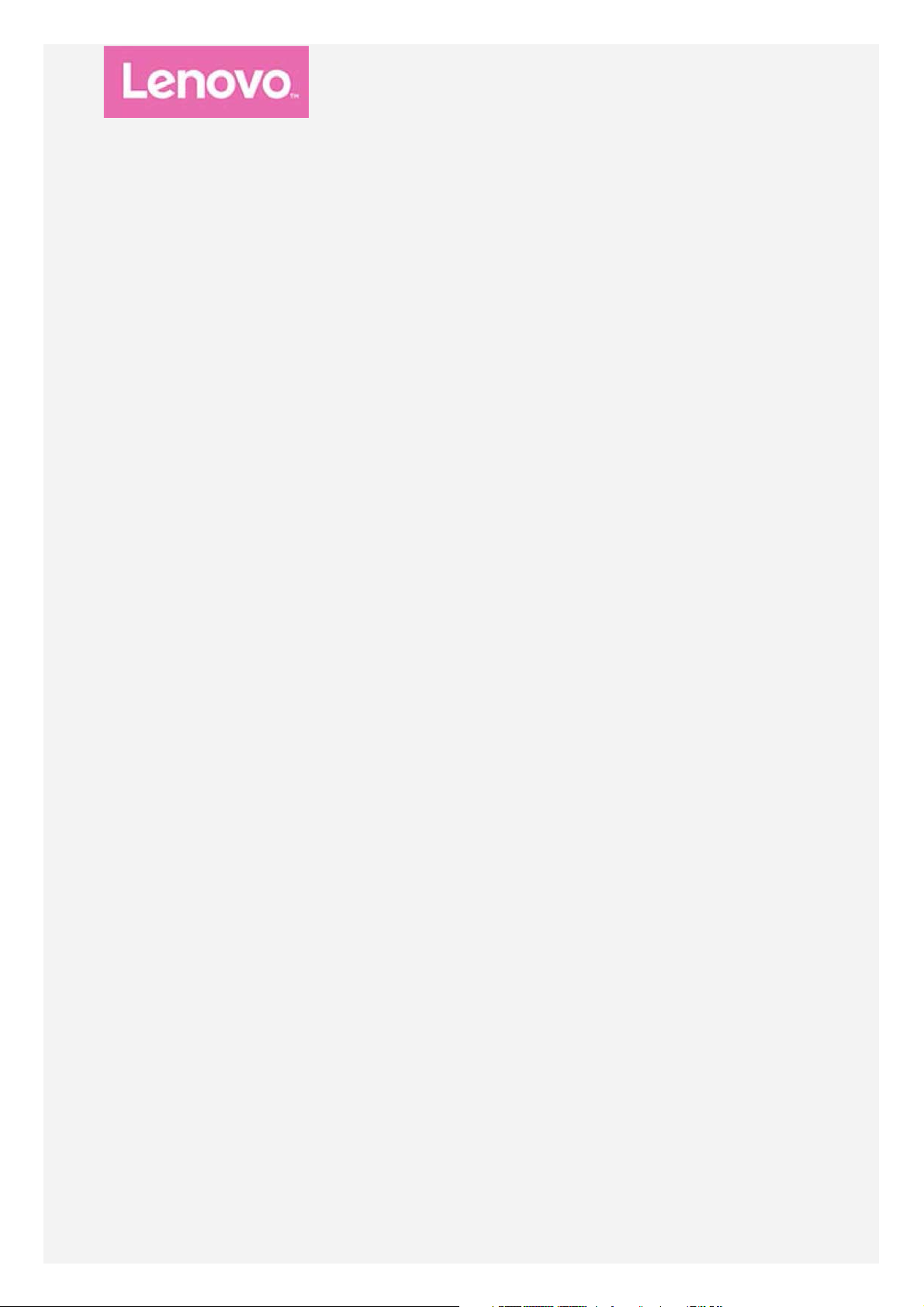
Lenovo Tab E8
Hѭӟng dүn sӱ dөng
Lenovo TB-8304F
Lenovo TB-8304F1
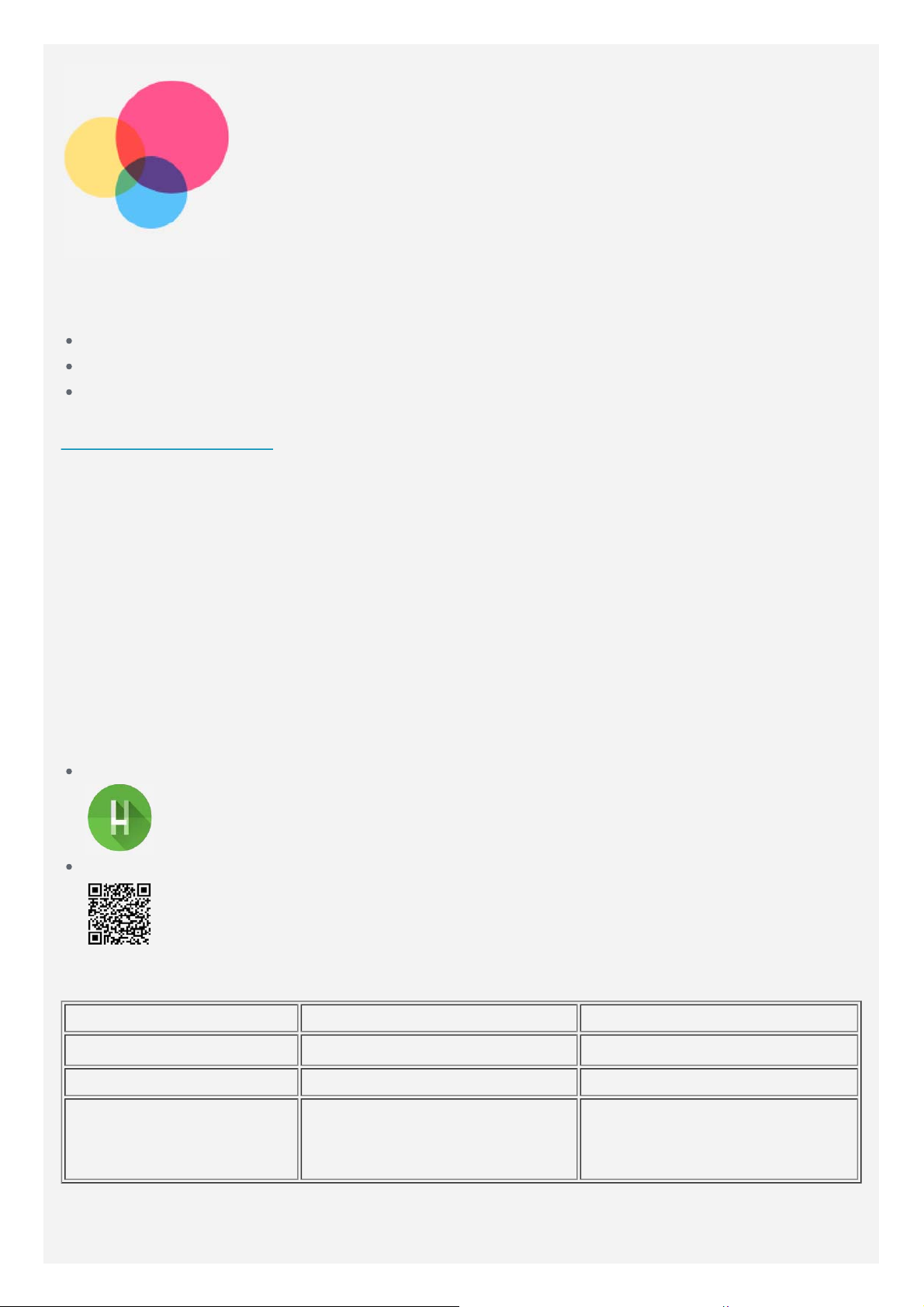
Các thông tin cѫ bҧn
Trѭӟc khi sӱ dөng thông tin này và sҧn phҭm mà tài liӋu hӛ trӧ, hãy ÿҧm bҧo ÿӑc các phҫn
sau:
Hͳng Dn An Toàn, Bo Hành & Bt Ĉu Nhanh
Thông báo pháp lý
“Thông tin an toàn và xӱ lý quan trӑng” trong phҫn “Phө lөc”.
Hͳng Dn An Toàn, Bo Hành và Bt Ĉu Nhanh và Thông Báo Pháp Lý có trên trang web
http://support.lenovo.com
Lu ý: Tt cnh và hình minh ha trong tài liu này ch dùng ÿ tham kho và có th
khác vͳi sn phm cui cùng.
Lenovo Help
Bҥn ÿang tìm kiӃm trӧ giúp? Ӭng dөng Lenovo Help có thӇ cung cҩp cho bҥn hӛ trӧ nhұn
quyӅn truy cұp trӵc tiӃp vào diӉn ÿàn và hӛ trӧ web cӫa Lenovo*, H&Ĉ thѭӡng gһp*, nâng cҩp
hӋ thӕng*, kiӇm tra chӭc năng phҫn cӭng, kiӇm tra trҥng thái bҧo hành*, yêu cҫu dӏch vө** và
trҥng thái sӱa chӳa**.
Lu ý:
* yêu cu quyn truy cp mng d· li
** không kh dͽng ͷ tt c các quc gia.
Có hai cách ÿӇ tҧi ӭng dөng này:
Tìm kiӃm và tҧi xuӕng ӭng dөng tӯ Google Play.
.
u.
Quét mã QR sau bҵng thiӃt bӏ Lenovo Android.
Các thông sӕ kӻ thuұt
Model Lenovo TB-8304F Lenovo TB-8304F1
CPU
Pin 4.850 mAh 4.850 mAh
KӃt nӕi
không dây
MediaTek
Bluetooth 4.2
WLAN 802.11 a/b/g/n
GPS
® MT8163B MediaTek® MT8163B
Bluetooth 4.2
WLAN 802.11 a/b/g/n
GPS
Màn hình chính
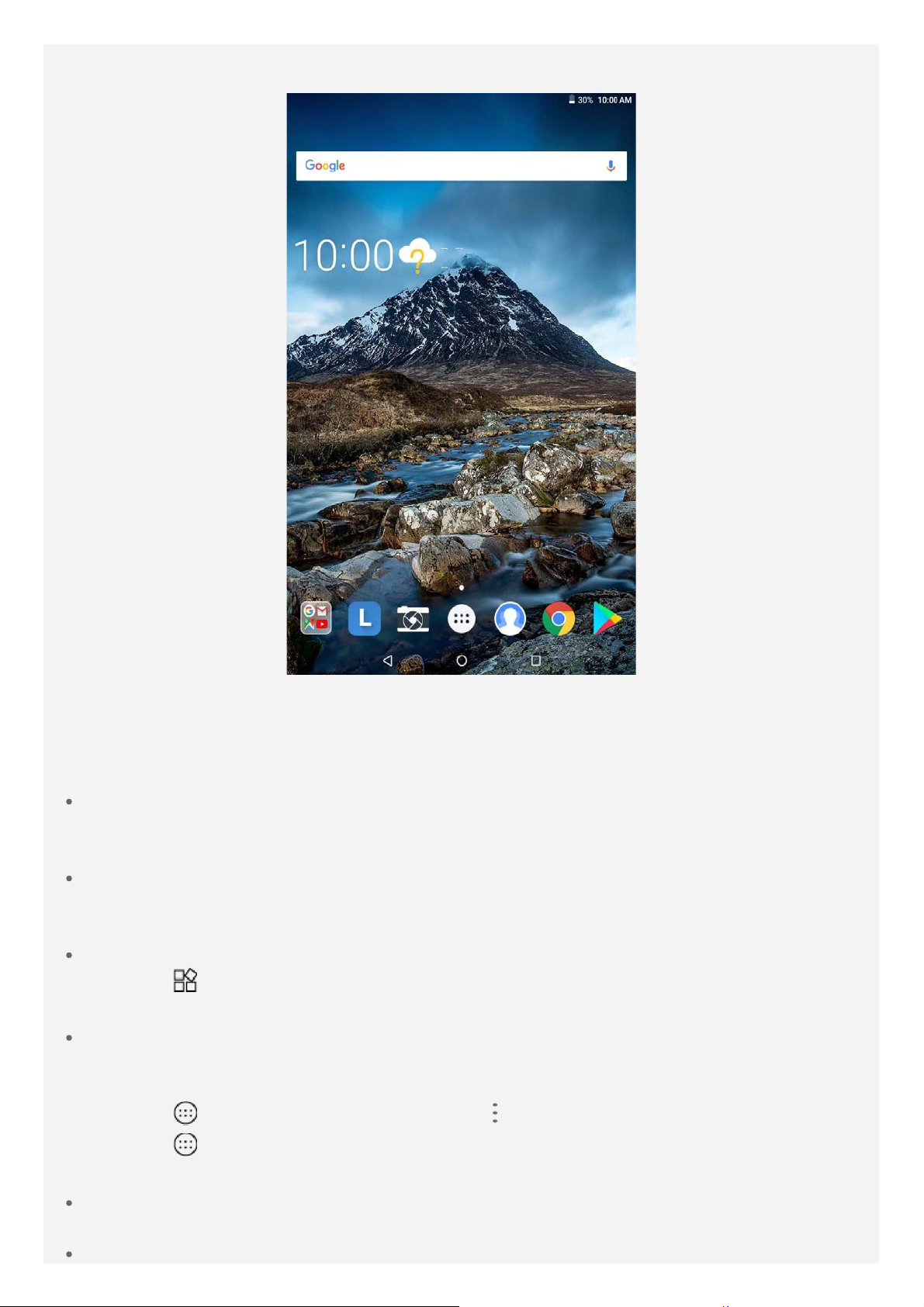
Màn hình chính là ÿiӇm khӣi ÿҫu ÿӇ sӱ dөng thiӃt bӏ cӫa bҥn. ĈӇ tiӋn cho bҥn, màn hình chính
ÿã ÿѭӧc thiӃt lұp vӟi mӝt sӕӭng dөng và tiӋn ích hӳu ích.
Lu ý: Tính năng cͿa thit b và màn hình chính cͿa bn có th khác tùy vào v
trí, ngôn ng·, nhà mng và model thit b cͿa bn.
Bҥn có thӇ tùy chӍnh màn hình chính bҩt cӭ lúc nào.
Màn hình Chính
Trên màn hình chính ÿҫu tiên, có mӝt thanh tìm kiӃm cӫa Google và mӝt sӕӭng dөng hӳu
ích.
Màn hình xem trѭӟc
Nhҩn và giӳ bҩt cӭ nѫi nào trên màn hình ngoҥi trӯ các biӇu tѭӧng.
Ӣ dѭӟi cùng màn hình có HÌNH NӄN và TIӊN ÍCH CON.
Thêm tiӋn ích con vào màn hình chính
Chҥm vào
thêm, kéo ÿӃn nѫi muӕn ÿһt và thҧ ra.
Thay ÿәi hình nӅn
Nhҩn và giӳ bҩt cӭ nѫi nào trên màn hình ngoҥi trӯ các biӇu tѭӧng, chӑn HÌNH NӄN ӣ dѭӟi
cùng cӫa màn hình, sau ÿó chӑn hình nӅn mà bҥn thích.
Chҥm vào
Chҥm vào
cӫa bҥn.
Di chuyӇn ӭng dөng tӟi màn hình khác
Nhҩn và giӳӭng dөng bҥn muӕn di chuyӇn, kéo ÿӃn nѫi muӕn ÿһt rӗi thҧ ra.
Gӥ cài ÿһt ӭng dөng
ӣ dѭӟi cùng cӫa màn hình xem trѭӟc, nhҩn và giӳ tiӋn ích con mà bҥn muӕn
> Hình ҧnh, chӑn ҧnh, chҥm vào > Sӱ dөng làm > Hình nӅn.
> Cài ÿһt > HiӇn thӏ > Hình nӅn> Ҧnh / Hình nӅn và chӑn hình nӅn ѭa thích
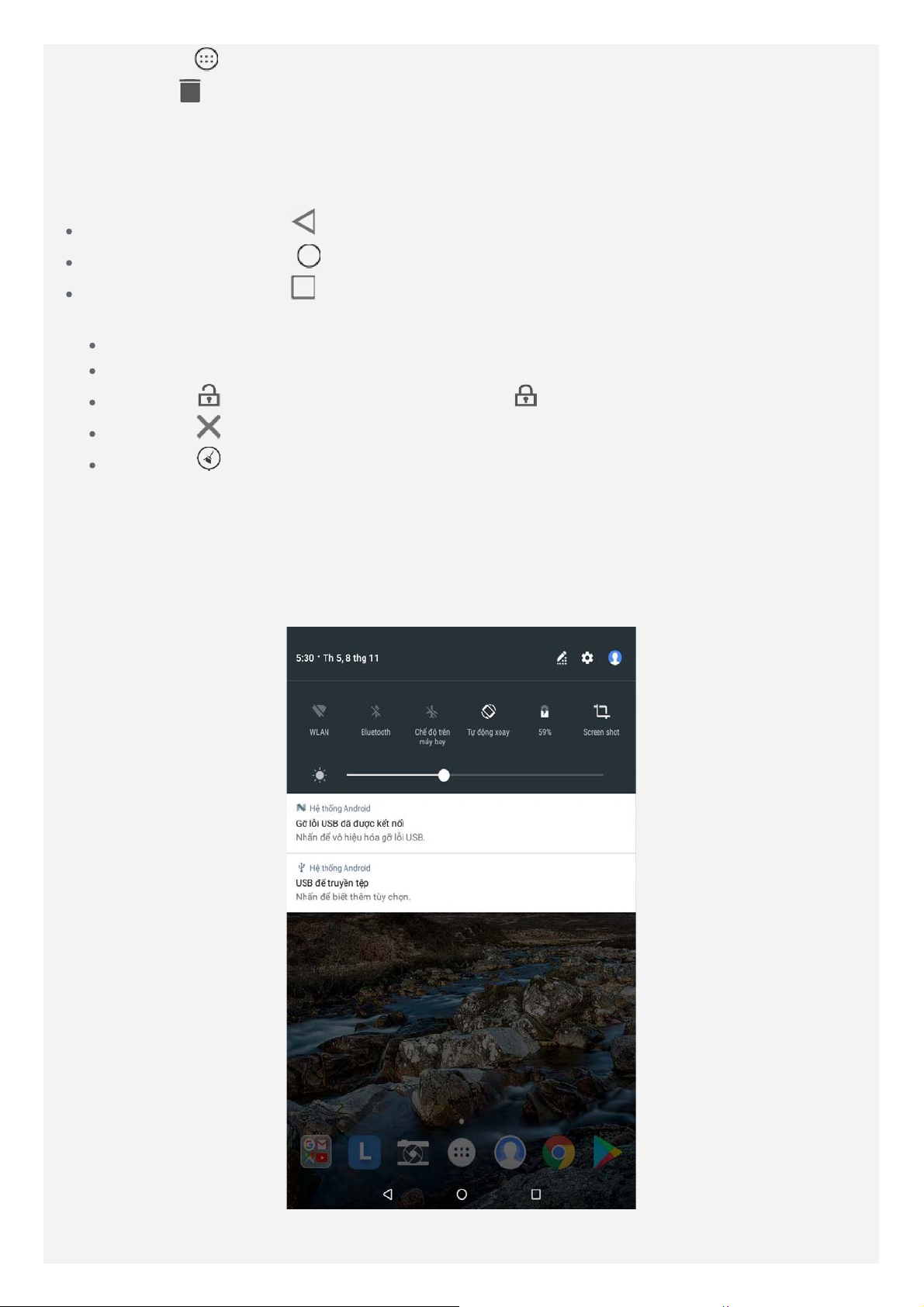
1. Chҥm vào , nhҩn và giӳӭng dөng bҥn muӕn gӥ cài ÿһt.
2. Kéo vào
Lu ý: Không th g cài ÿt mͱt sng dͽng h thng.
, sau ÿó thҧ ra rӗi chҥm vào OK.
Các nút trên màn hình
Có ba nút ӣ dѭӟi cùng cӫa màn hình.
Nút quay lҥi: Chҥm vào ÿӇ trӣ lҥi trang trѭӟc.
Nút Màn hình chính: Gõ ÿӇ chӑn quay lҥi màn hình mһc ÿình.
Nút gҫn dây: Chҥm vào ÿӇ xem ӭng dөng gҫn ÿây. Sau ÿó, bҥn có thӇ thӵc hiӋn nhӳng
thao tác sau:
Chҥm vào ӭng dөng ÿӇ mӣ.
Vuӕt mӝt cӱa sәӭng dөng sang phҧi hoһc trái ÿӇ ÿóng ӭng dөng ÿó.
Chҥm vào ÿӇ khóa ӭng dөng hoһc chҥm vào ÿӇ mӣ khóa ӭng dөng.
Chҥm vào ÿӇ ngӯng chҥy ӭng dөng.
Chҥm vào ÿӇ ngӯng chҥy tҩt cҧ các ӭng dөng (Ӭng dөng bӏ khóa sӁ không ÿѭӧc dӑn
dҽp).
Thông báo và Cài ÿһt nhanh
Bҧng Thông báo cho bҥn biӃt có tin nhҳn mӟi, kӃt nӕi USB và các hoҥt ÿӝng ÿang diӉn ra nhѭ
tҧi tӋp xuӕng. Bҧng Cài ÿһt nhanh cho phép bҥn truy cұp các cài ÿһt thѭӡng xuyên ÿѭӧc sӱ
dөng nhѭ chuyӇn ÿәi WLAN.
Bҥn có thӇ thӵc hiӋn bҩt kǤ thao tác nào sau ÿây:
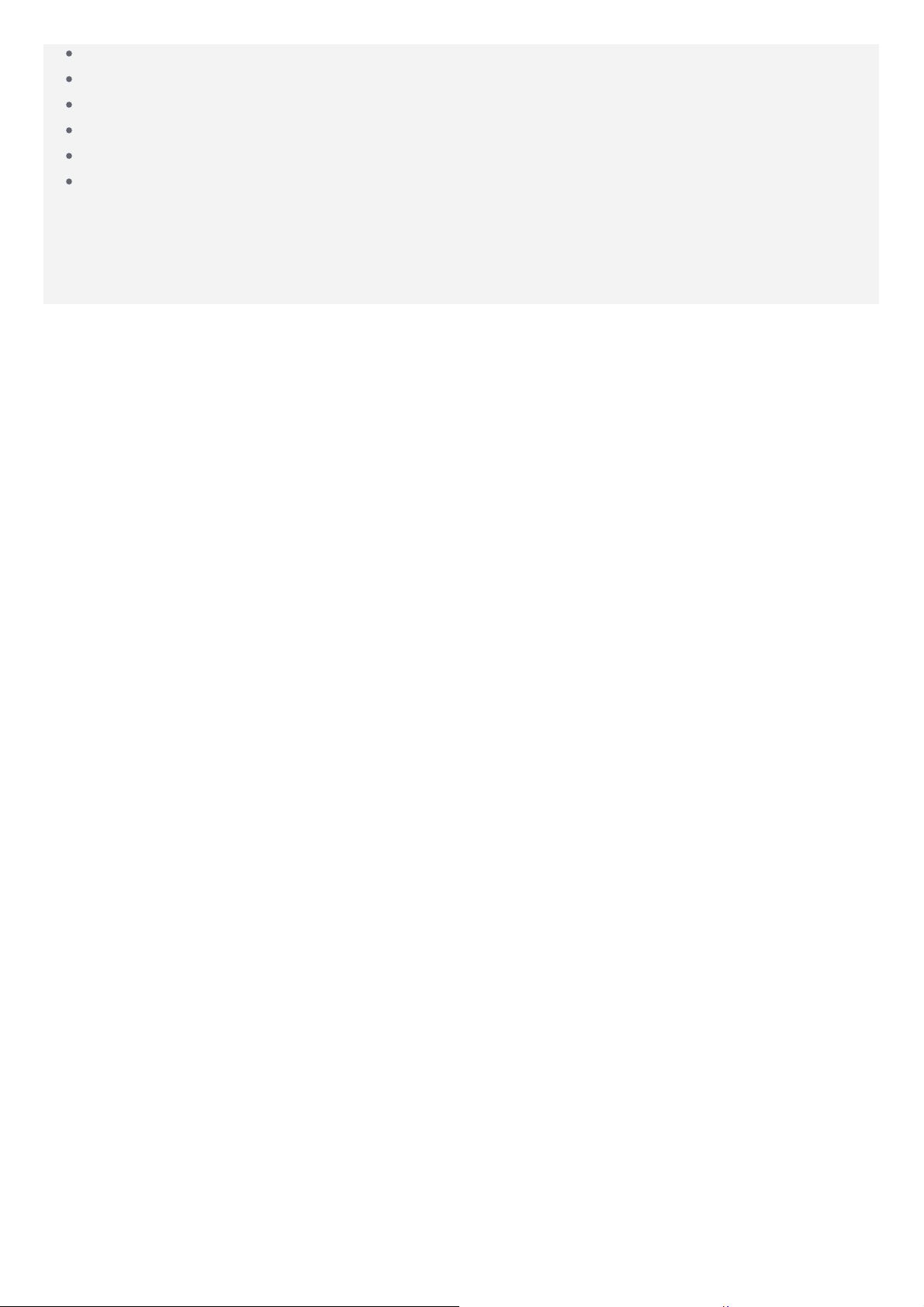
ĈӇ xem thông báo, vuӕt tӯÿҫu màn hình xuӕng.
ĈӇ ÿóng bҧng Thông báo, vuӕt tӯ cuӕi màn hình lên.
ĈӇ bӓ qua thông báo, vuӕt sang trái hoһc phҧi qua thông báo.
ĈӇ bӓ qua tҩt cҧ các thông báo, chҥm vào XÓA TҨT CҦ ӣ cuӕi bҧng Thông báo.
ĈӇ mӣ Bҧng cài ÿһt nhanh, vuӕt tӯÿҫu màn hình xuӕng hai lҫn.
ĈӇ ÿóng Bҧng cài ÿһt nhanh, vuӕt tӯ cuӕi màn hình lên.
Buӝc tҳt/khӣi ÿӝng lҥi
Nhҩn và giӳ nút nguӗn trong khoҧng 10 giây cho ÿӃn khi thiӃt bӏ tҳt; nhҩn và giӳ nút nguӗn
trong khoҧng 15 giây ÿӇ khӣi ÿӝng lҥi.
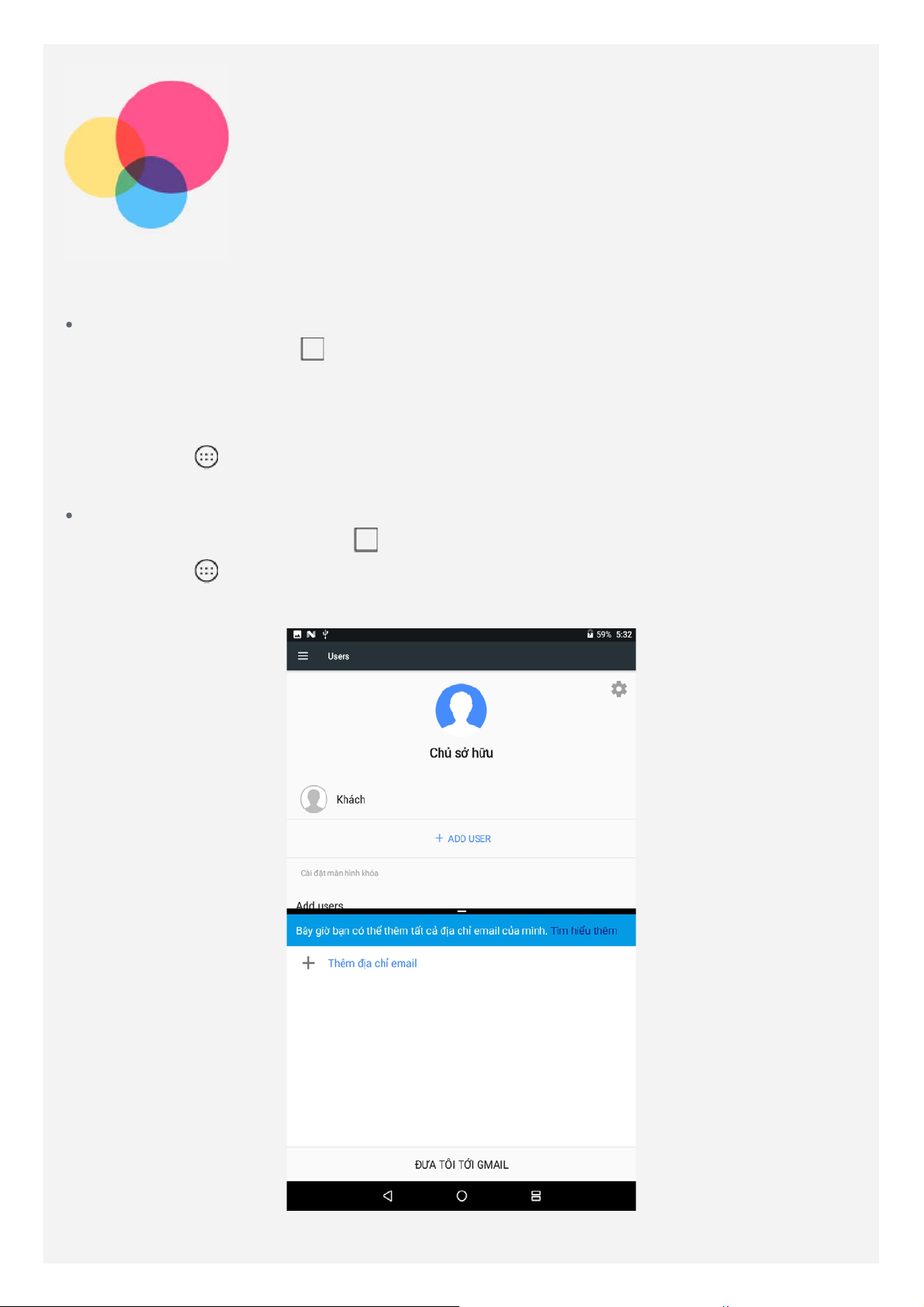
ChӃÿӝ chia màn hình
Sӱ dөng chӃÿӝ chia màn hình
Cách 1
1. Mӣӭng dөng rӗi chҥm
2. Nhҩn và giӳӭng dөng ÿҫu tiên, kéo ra cҥnh màn hình ÿӃn khi xuҩt hiӋn dòng chӳ “Kéo
vào ÿây ÿӇ sӱ dөng chӃÿӝ chia màn hình” rӗi thҧ ra. Ӭng dөng sӁÿѭӧc cӕÿӏnh trên màn
hình này.
3. Chҥm vào
hiӇn thӏӣ chӃÿӝ chia màn hình.
Cách 2
1. Mӣӭng dөng rӗi nhҩn và giӳ
2. Chҥm vào
hiӇn thӏӣ chӃÿӝ chia màn hình.
, chӑn ӭng dөng thӭ hai mà bҥn muӕn mӣ. Sau ÿó, hai ӭng dөng này sӁ
, chӑn ӭng dөng thӭ hai mà bҥn muӕn mӣ. Sau ÿó, hai ӭng dөng này sӁ
.
. Ӭng dөng này sӁÿѭӧc cӕÿӏnh trên màn hình.
Lu ý: Không phi tt cng dͽng ÿu h trͻ chÿͱ chia màn hình.
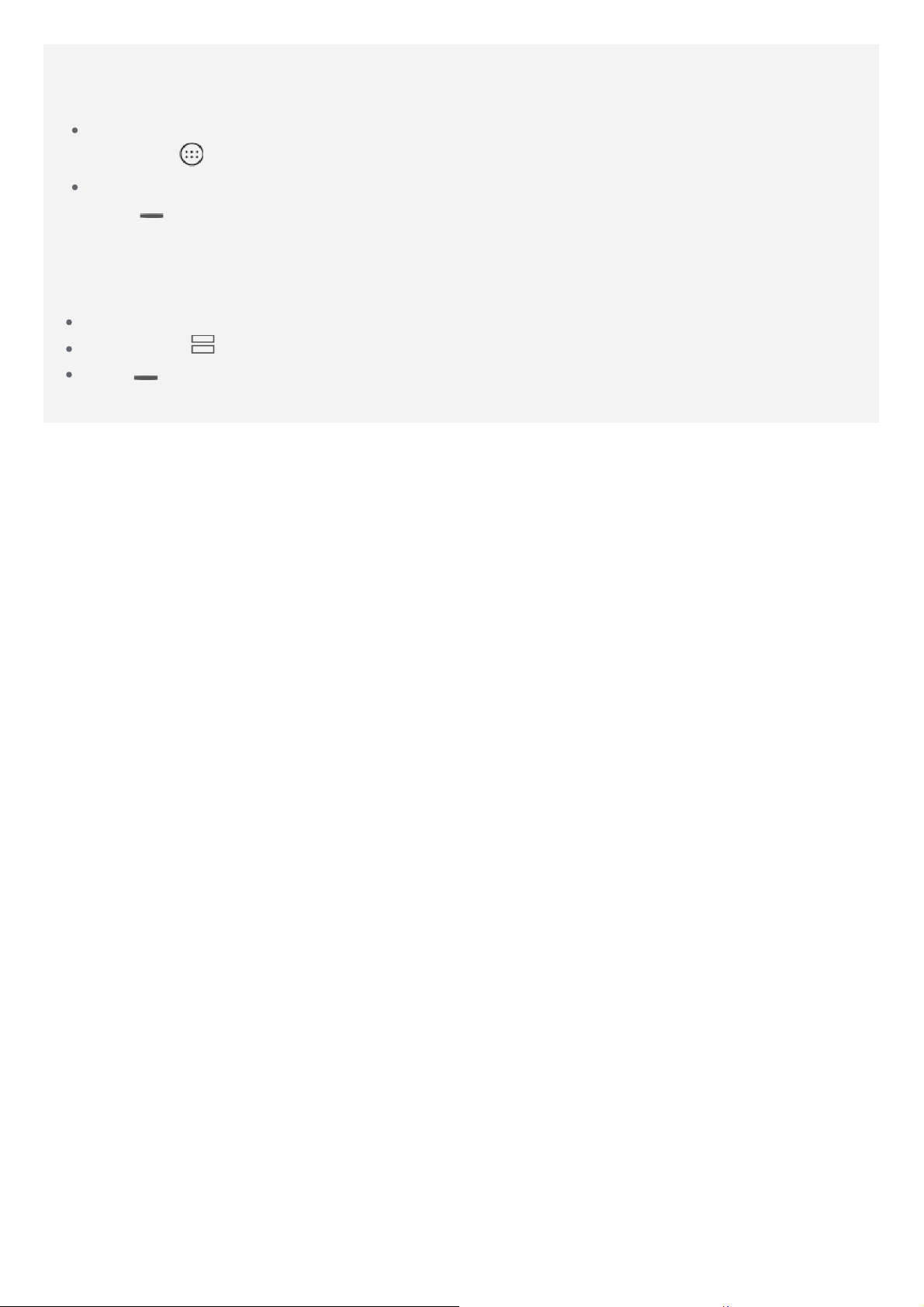
Cài ÿһt chia màn hình
Ӣ chӃÿӝ chia màn hình, bҥn có thӇ thӵc hiӋn các thao tác sau:
Thay thӃӭng dөng thӭ hai
Chҥm vào
ĈiӅu chӍnh kích thѭӟc chia màn hình
Kéo “
ÿӇ chӑn ӭng dөng khác.
” ӣ giӳa hai màn hình ÿӇ ÿiӅu chӍnh kích thѭӟc chia màn hình.
Thoát chӃÿӝ chia màn hình
Bҥn có thӇ thoát chӃÿӝ chia màn hình bҵng cách:
Chӑn ӭng dөng không hӛ trӧ chӃÿӝ chia màn hình.
Nhҩn và giӳ ÿӇ thoát chӃÿӝ toàn màn hình.
Kéo “ ” ÿӃn cҥnh màn hình ÿӇ thoát chӃÿӝ chia màn hình.
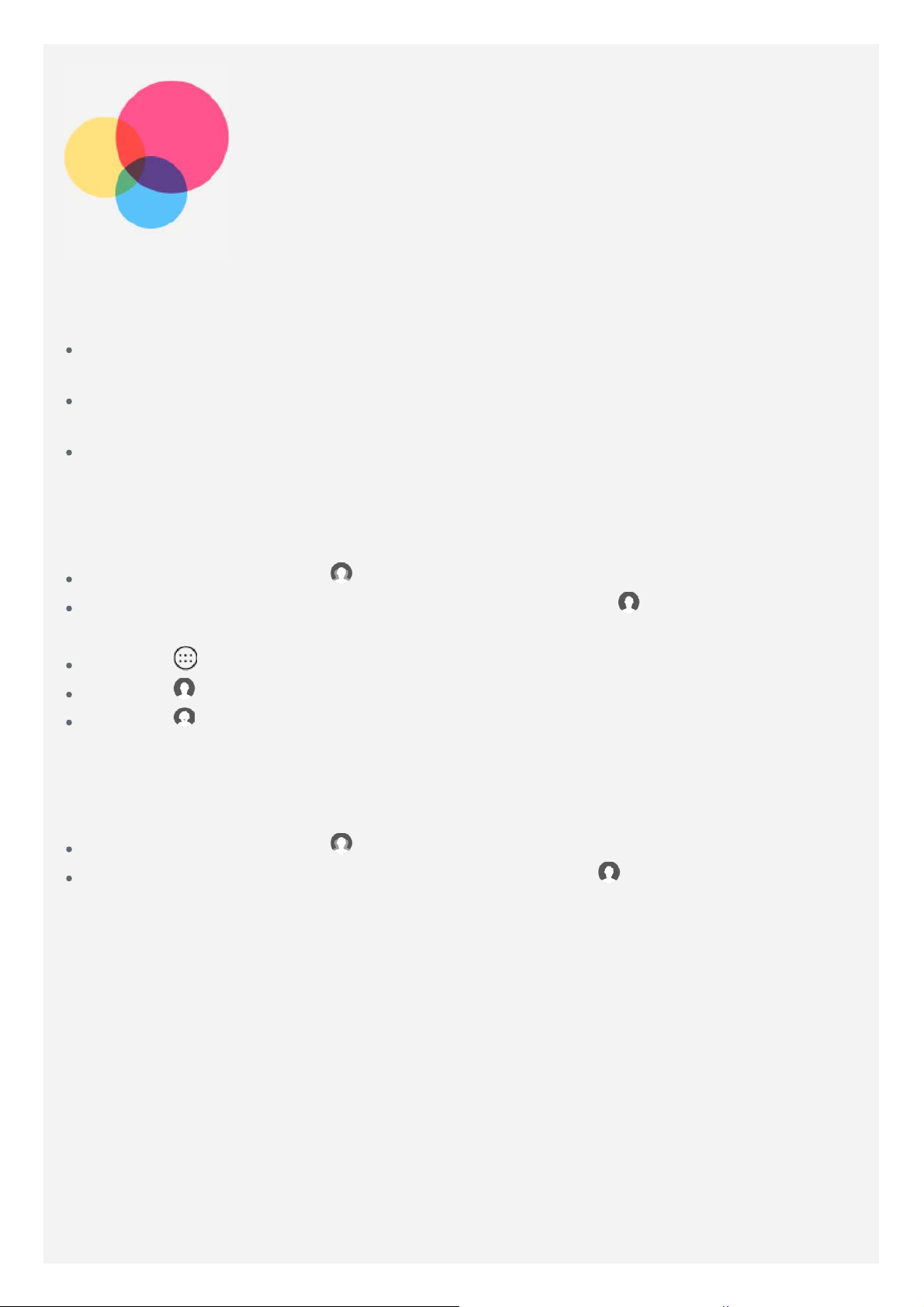
NhiӅu ngѭӡi dùng
NhiӅu ngѭӡi dùng
Có ba loҥi ngѭӡi dùng:
Chӫ sӣ hӳu: Chӫ sӣ hӳu có toàn quyӅn kiӇm soát tҩt cҧ quyӅn ngѭӡi dùng và quҧn lý tҩt
cҧ tài khoҧn ngѭӡi dùng.
Khách: ChӍ có mӝt tài khoҧn Khách. Khách có quyӅn truy cұp hҥn chӃ vào thiӃt bӏ. Ví dө:
Khách không thӇ mӣ Các nguӗn không xác ÿӏnh.
Ngѭӡi dùng mӟi: Có thӇ có nhiӅu tài khoҧn ngѭӡi dùng, bao gӗm các tài khoҧn cho ngѭӡi
dùng tiêu chuҭn và ngѭӡi dùng trҿ em. Ngѭӡi dùng tiêu chuҭn có thӇ quҧn lý tài khoҧn
ngѭӡi dùng trҿ em.
Tҥo tài khoҧn ngѭӡi dùng mӟi
Ӣ màn hình chính, chҥm vào > CHӐN NGѬӠI DÙNG ÿӇ tҥo tài khoҧn mӟi.
Trên màn hình chính, vuӕt tӯÿҫu màn hình xuӕng và chҥm vào > Thêm ngѭӡi dùng ÿӇ
tҥo tài khoҧn ngѭӡi dùng.
Chҥm vào > Cài ÿһt > Ngѭӡi dùng > THÊM NGѬӠI DÙNG ÿӇ tҥo tài khoҧn ngѭӡi dùng.
Chҥm vào ÿӇ tҥo tài khoҧn ngѭӡi dùng tiêu chuҭn.
Chҥm vào ÿӇ tҥo tài khoҧn ngѭӡi dùng trҿ em.
Lu ý: Trѭӟc khi thêm tài khoҧn ngѭӡi dùng trҿ em, bҥn cҫn thiӃt lұp khóa màn hình ÿӇ bҧo vӋ
ӭng dөng và dӳ liӋu cá nhân cӫa mình.
ChuyӇn ÿәi giӳa các tài khoҧn ngѭӡi dùng
Ӣ màn hình chính, chҥm vào , chӑn tài khoҧn ngѭӡi dùng bҥn muӕn chuyӇn.
Trên màn hình chính, vuӕt tӯÿҫu màn hình xuӕng, chҥm vào rӗi chҥm vào ҧnh ngѭӡi
dùng ÿӇ chuyӇn giӳa các tài khoҧn ngѭӡi dùng khác nhau.
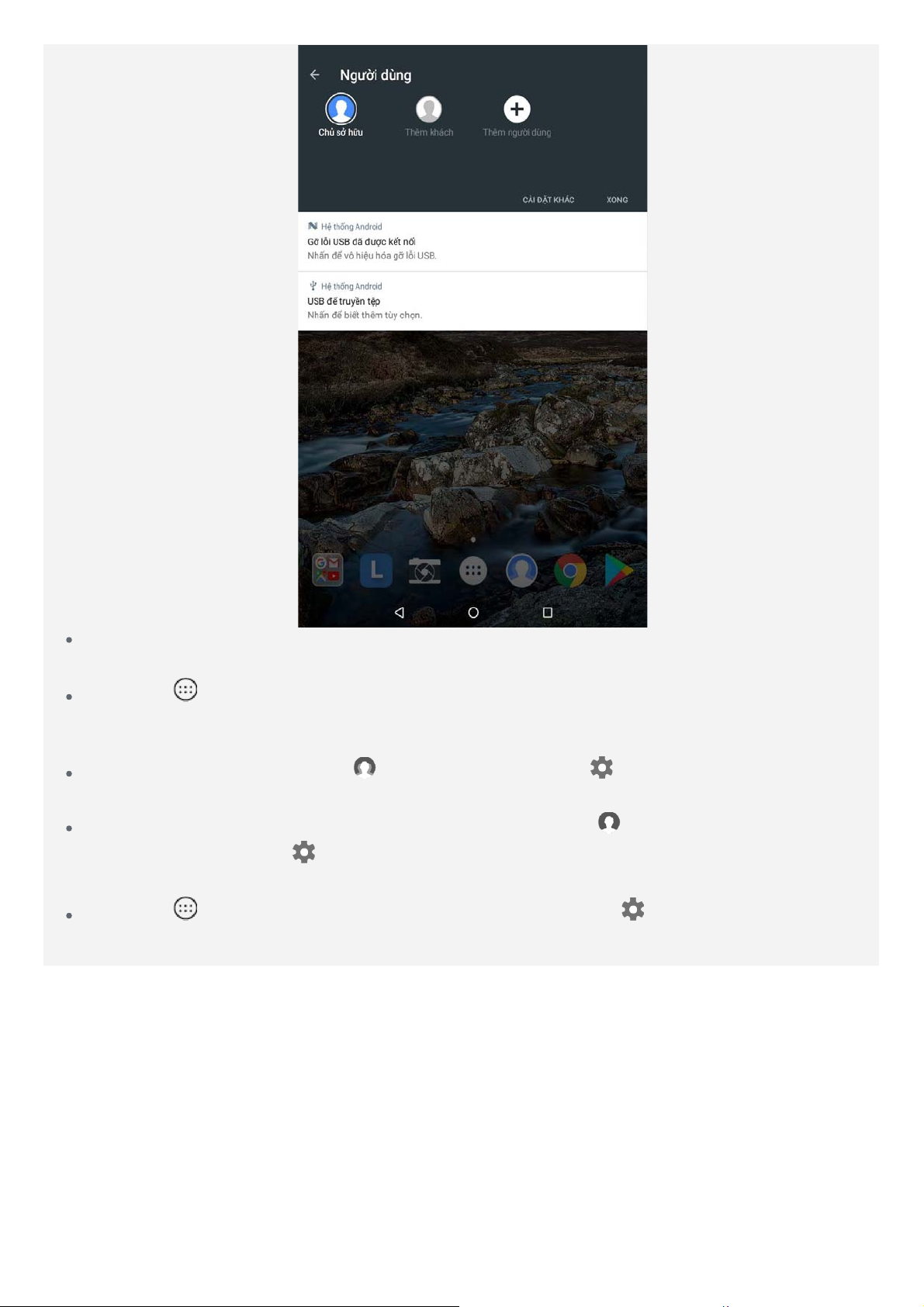
Trên giao diӋn màn hình khóa, chӑn ҧnh ngѭӡi dùng bҥn muӕn chuyӇn ÿәi, sau ÿó chҥm và
vuӕt lên ÿӇ chuyӇn sang tài khoҧn ngѭӡi dùng ÿó.
Chҥm vào > Cài ÿһt > Ngѭӡi dùng, chӑn tài khoҧn bҥn muӕn chuyӇn ÿәi.
Xóa tài khoҧn ngѭӡi dùng
Trên màn hình chính, chҥm vào và chҥm vào biӇu tѭӧng nҵm bên cҥnh tài khoҧn bҥn
muӕn xóa, sau ÿó chҥm vào XÓA NGѬӠI DÙNG > XÓA.
Trên màn hình chính, vuӕt xuӕng tӯÿҫu màn hình, chҥm vào , chҥm vào CÀI ĈҺT KHÁC
và chҥm vào biӇu tѭӧng
DÙNG > XÓA.
Chҥm vào > Cài ÿһt > Ngѭӡi dùng và chҥm vào biӇu tѭӧng nҵm bên cҥnh tài khoҧn
bҥn muӕn xóa, sau ÿó chҥm XÓA NGѬӠI DÙNG > XÓA.
bên cҥnh tài khoҧn bҥn muӕn xóa, rӗi chҥm vào XÓA NGѬӠI
